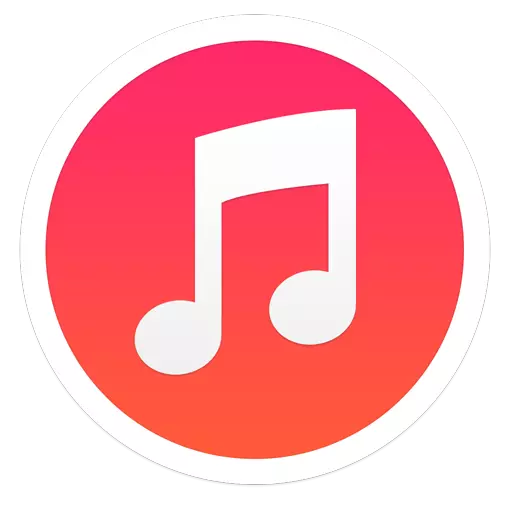
iTunes es un programa popular que está disponible en su computadora para cada usuario de dispositivos Apple. Le permite almacenar grandes colecciones musicales y, literalmente, en dos clics, copiarlos en su gadget. Para transferir al dispositivo, no toda la biblioteca, sino solo ciertas colecciones, en iTunes es posible crear listas de reproducción.
La lista de reproducción es una herramienta extremadamente útil prevista en el programa de iTunes y le permite crear selecciones musicales para diferentes ocasiones. Se pueden crear listas de reproducción, por ejemplo, para copiar música a diferentes dispositivos, si iTunes use varias personas, o puede cargar selecciones según el estilo de música o las condiciones de escucha: ROCK, POP, para trabajar, deporte, etc.
Además, si el iTunes tiene una gran colección de música, pero no desea copiarlo todo el dispositivo al crear una lista de reproducción, puede transferir solo aquellas pistas al iPad o iPod a una lista de reproducción específica.
Cómo crear una lista de reproducción en iTunes
- Ejecutar iTunes. En el área superior de la ventana del programa, abra la sección "Música" Y luego vaya a la pestaña "Mi música". En la ventana de la izquierda, seleccione la visualización adecuada de la biblioteca. Por ejemplo, si desea habilitar pistas específicas en la lista de reproducción, seleccione canciones.
- Tendrá que resaltar esas pistas o álbumes que ingresarán a una nueva lista de reproducción. Para hacer esto, abraza la tecla CTRL e inicie la selección de los archivos necesarios. Una vez que completelo para elegir música, haga clic en el botón derecho del mouse y en el menú contextual aparecido, vaya al punto Agregar a la lista de reproducción - "Cree una nueva lista de reproducción".
- Aparecerá su lista de reproducción en la pantalla a la que se asigna el nombre estándar. Para cambiarlo, haga clic en él y luego ingrese el nuevo nombre y presione la tecla ENTER.
- La música en la lista de reproducción se jugará en el orden en que se le agregó. Para cambiar la orden de reproducción, simplemente abraza el botón del mouse de la pista y arrástrelo al área de la lista deseada.
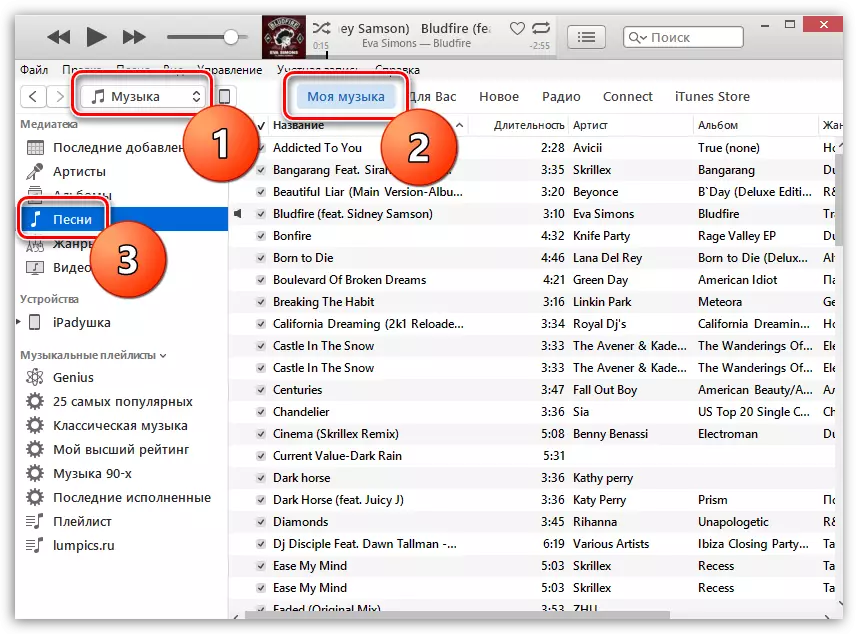
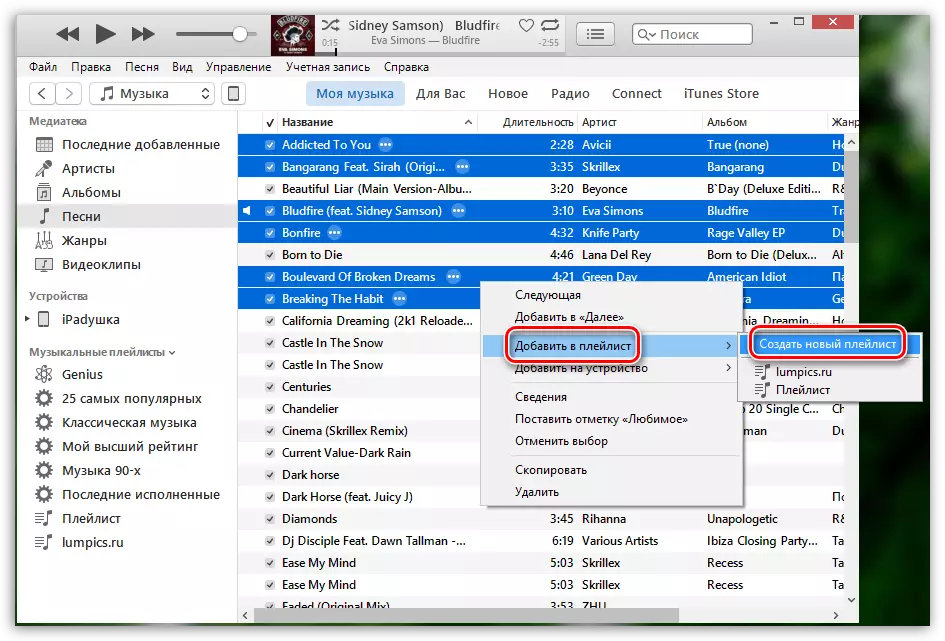
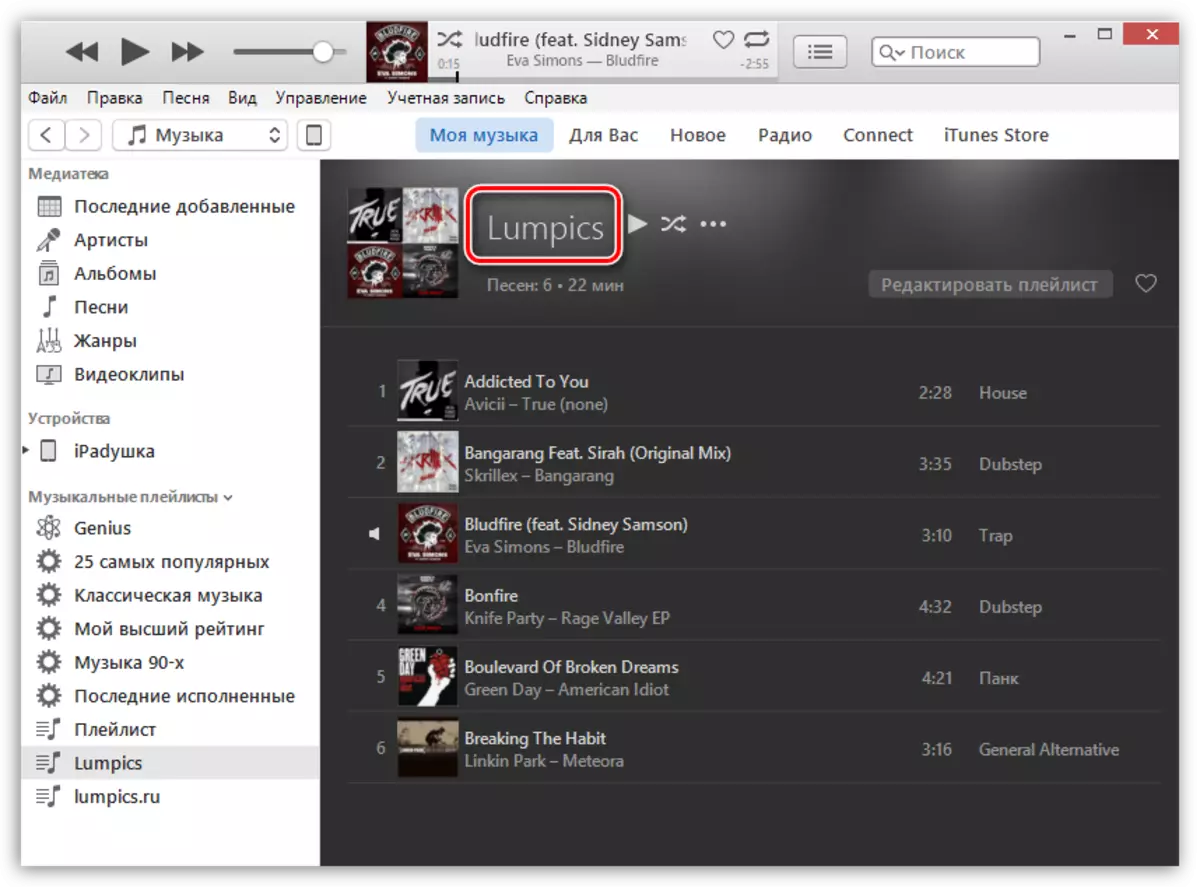
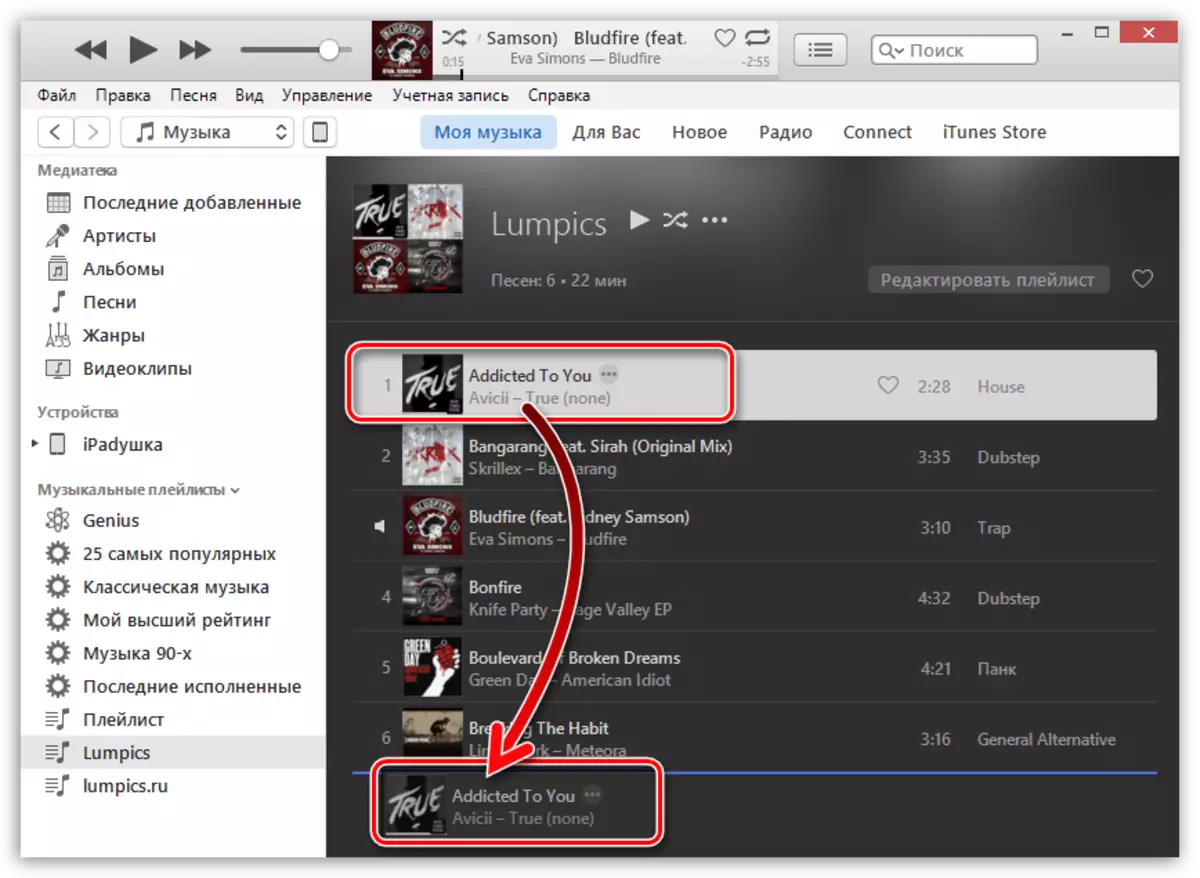
Todas las listas de reproducción estándar y de usuario se muestran en el área izquierda de la ventana de iTunes. Abriendo la lista de reproducción, puede proceder a escucharlo, y si es necesario, siempre se puede copiar en su dispositivo Apple.
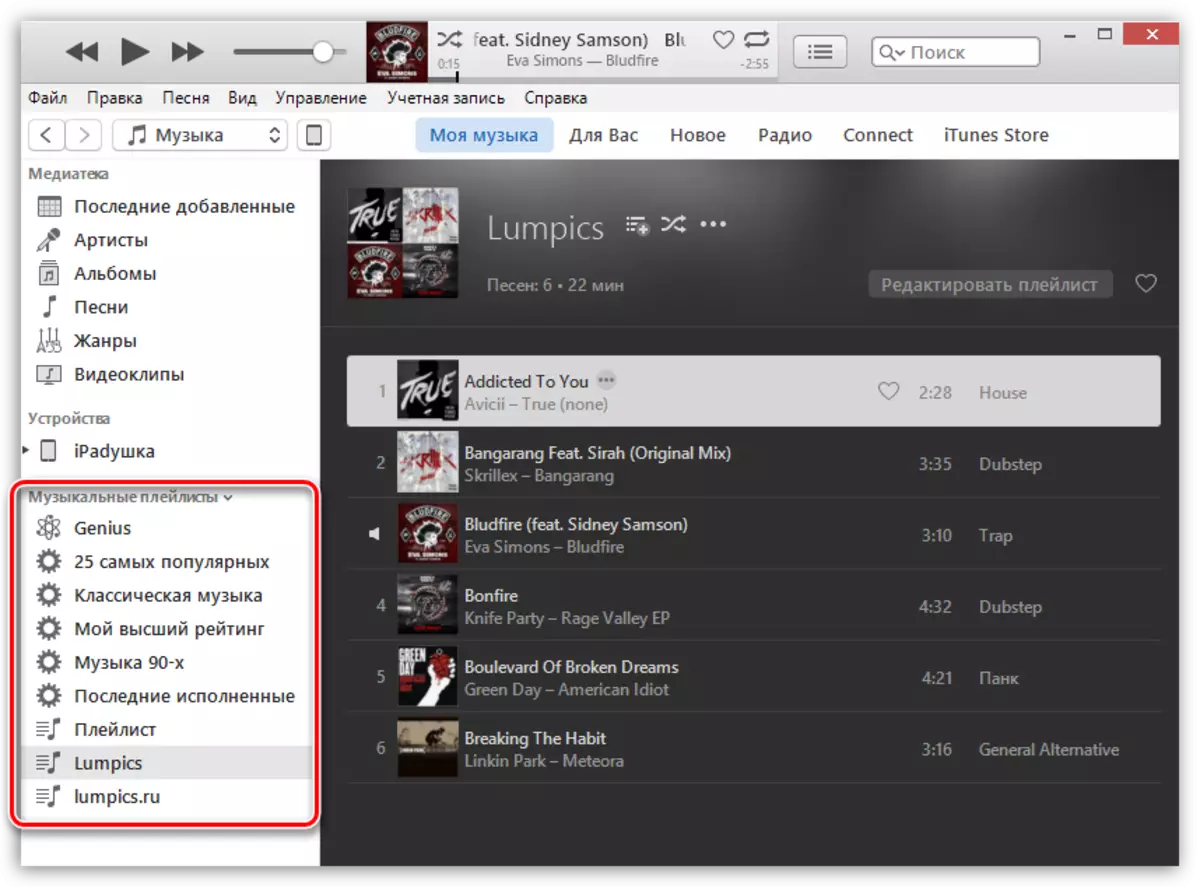
Ver también: Cómo transferir música a iPhone
La creación de listas de reproducción puede hacer que el trabajo con iTunes y los dispositivos de Apple conectados sean mucho más fáciles y agradables.
